Pozadinski efekti doprinose dobrom animiranom videu. Višestruki pozadinski efekti koje nudi Mango Animation Maker čine vam da oživite svoj video lak i praktičan.
1. Kliknite “Efekti” > Kliknite “+”
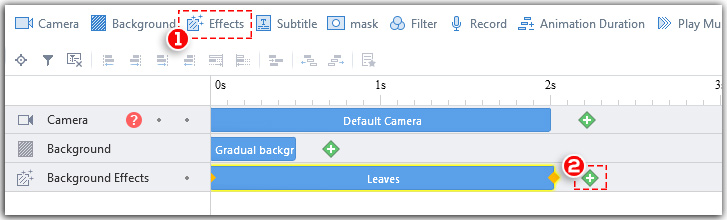
2. Odaberite pozadinski efekt u skočnom prozoru > poništite svojstvo efekta prema svojim potrebama > Kliknite “OK”
U “Effect Property” možete zamijeniti sliku lokalnom slikom ili unaprijed postavljenom slikom, promijeniti veličinu slike, promijeniti broj, brzinu rotacije ili brzinu kretanja slike.
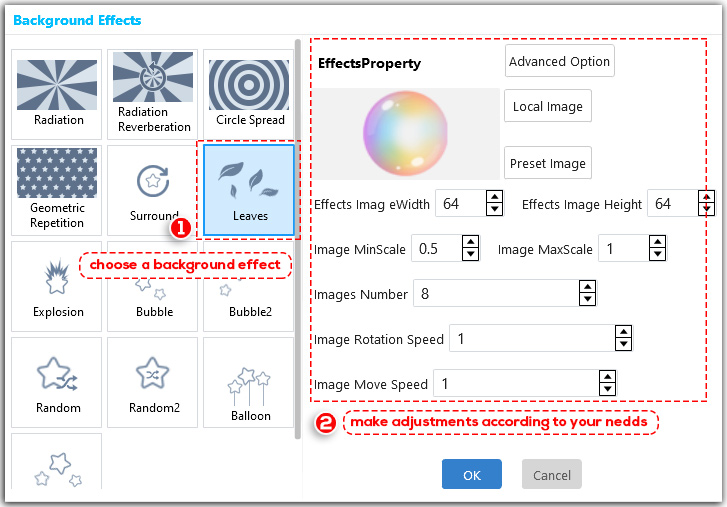
Postavke uključene u "Naprednu opciju"
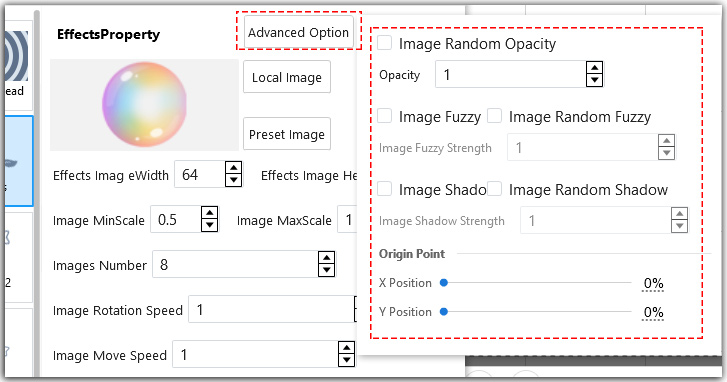
O "Unaprijed postavljenoj slici"
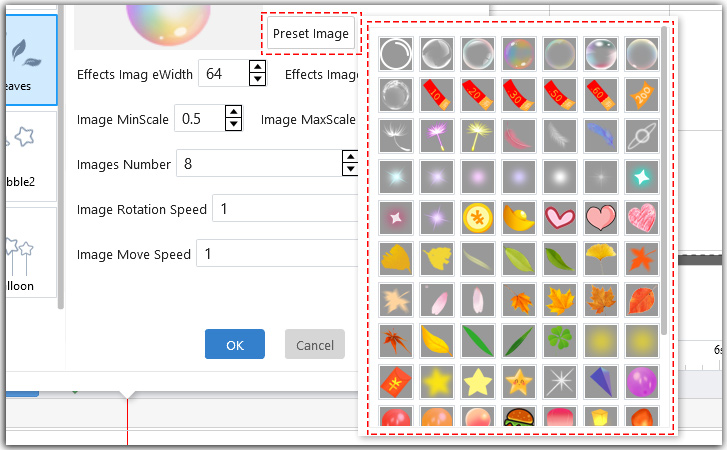
Dolje je prikazan efekt pozadine "Lišće".
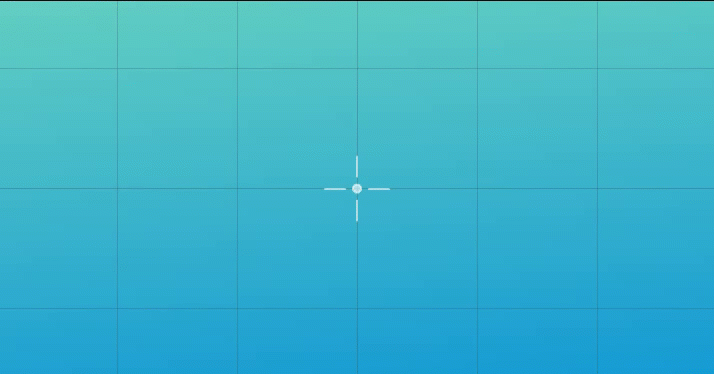
Nakon dodavanja pozadinskog efekta, možete pomicati trajanje pozadinskog efekta na vremenskoj traci kako biste odredili kada počinje i završava te povucite lijevi ili desni rub trajanja pozadinskog efekta kako biste odredili koliko će trajati.




